 титульная страница > Учебник по программному обеспечению > Личное пространство — одна из лучших функций Android 15. Вот как оно работает
титульная страница > Учебник по программному обеспечению > Личное пространство — одна из лучших функций Android 15. Вот как оно работает
Личное пространство — одна из лучших функций Android 15. Вот как оно работает
Стабильная версия Android 15 выйдет позднее в этом году, но мы уже начинаем получать доступ к некоторым из ее лучших функций. Одна из таких функций называется «Частное пространство», и теперь она доступна в Android 15 Beta 2. Мы покажем вам, как она работает и почему она вам должна понравиться.
Вторая бета-версия Android 15 содержит ряд более крупных изменений, ориентированных на пользователя, в том числе «Блокировку при обнаружении кражи», интеллектуальный жест назад, закрепление пар приложений на планшетах и вышеупомянутую функцию «Личное пространство». Вы можете опробовать бета-версию Android 15 прямо сейчас, но мы покажем вам, как она выглядит, если вы не хотите экспериментировать с предварительным выпуском программного обеспечения.
Что такое личное пространство на Android?
Личное пространство — это, по сути, защищенный паролем раздел вашего телефона, в котором находятся приложения, фотографии, документы и многое другое, полностью изолированное от остальной части вашего телефона или планшета. Когда вы используете личное пространство, вы не можете взаимодействовать с вещами за его пределами, и наоборот.
В Samsung уже давно есть очень похожая функция под названием «Безопасная папка». Есть ряд причин, по которым личное пространство и безопасная папка могут быть очень полезными. Это отличный способ добавить дополнительный уровень конфиденциальности в приложения для здравоохранения и банковских операций. Вы можете хранить все свои рабочие приложения и учетные записи в отдельном пространстве. Или, может быть, вам просто нужна еще большая безопасность этих конфиденциальных фото и видео.
Личное пространство — это гораздо больше, чем просто клонированные приложения или личная папка для фотографий. Он работает как дополнительная учетная запись пользователя на вашем телефоне, но вам никогда не придется переключать профили. Например, когда вы делаете фотографию камерой из личного пространства, эта фотография доступна только в этом пространстве. Вам не нужно входить в свое личное пространство с помощью учетной записи Google, но вы не сможете добавлять в него приложения, если вы этого не сделаете. Без учетной записи Google вы ограничены несколькими приложениями Google.
Как использовать личное пространство на Android
Чтобы настроить личное пространство на телефоне, вам нужно перейти в «Настройки» > «Безопасность и конфиденциальность» > «Частное пространство». Вы увидите краткий обзор Личного пространства и того, что вам нужно сделать, чтобы его использовать. Нажмите «Настроить», чтобы продолжить.
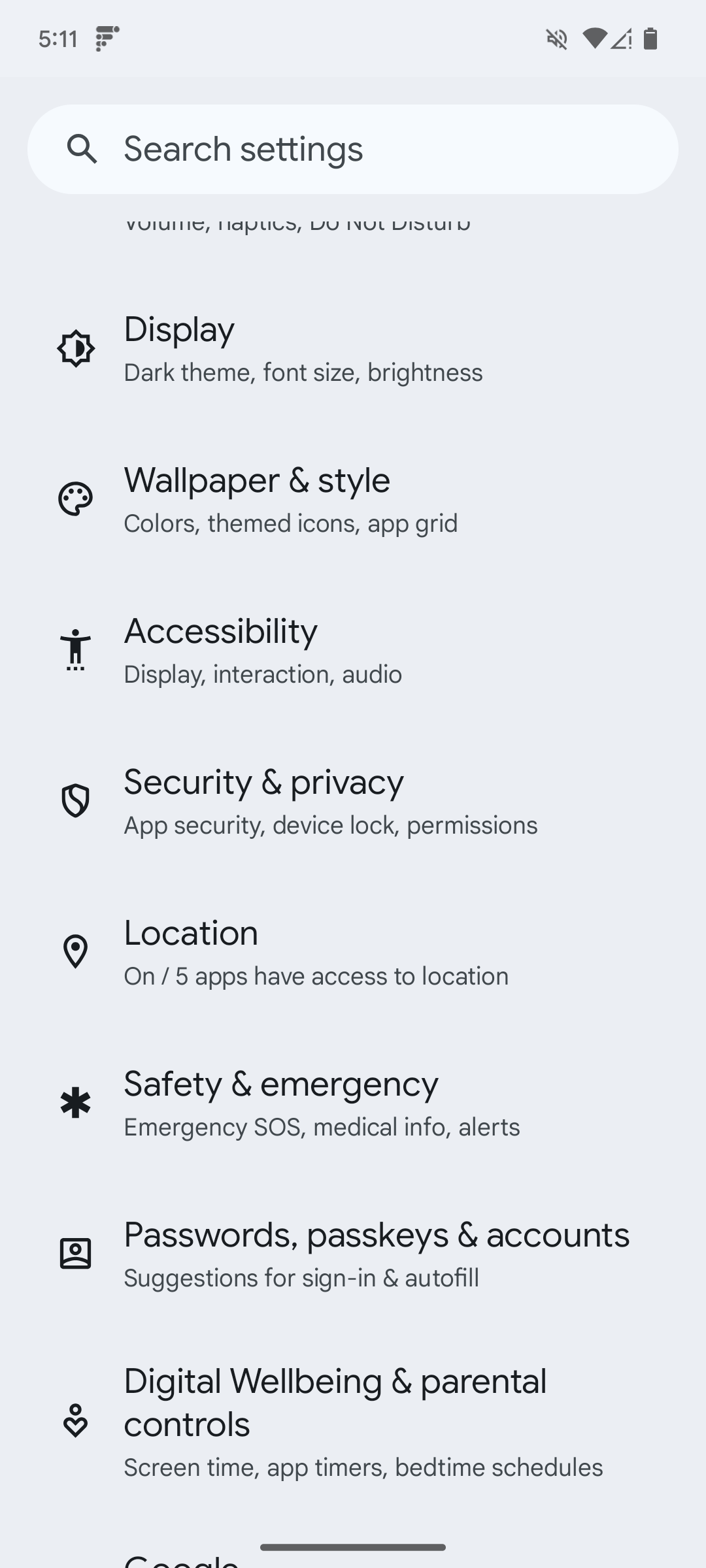
Личное пространство лучше всего работает с учетной записью Google. Как упоминалось выше, он понадобится вам, если вы хотите устанавливать приложения в свое личное пространство. Это может быть та же учетная запись Google, которую вы используете за пределами Личного пространства, или дополнительная учетная запись. У вас также будет возможность установить для вашего личного пространства другую блокировку, отличную от той, которую вы используете для разблокировки устройства.
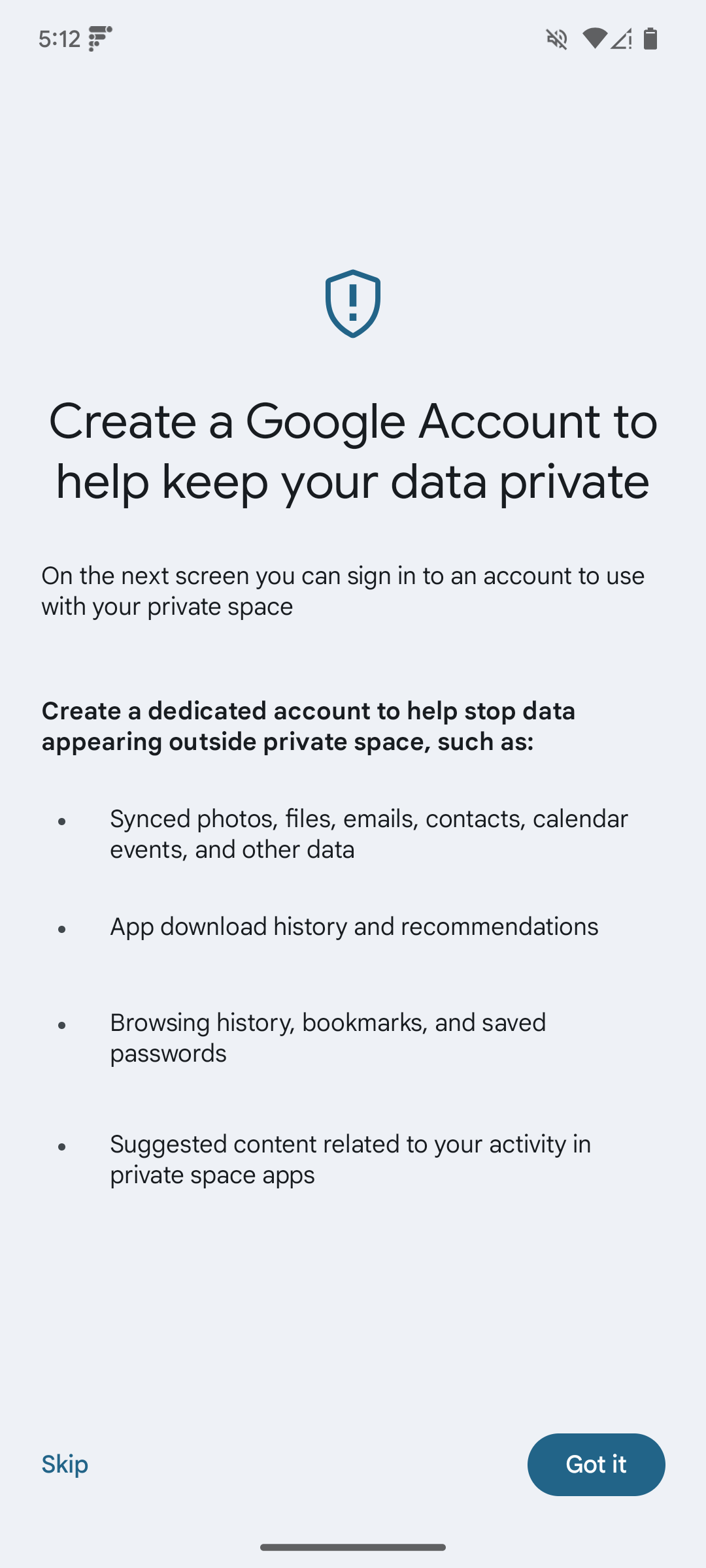
После того, как вы все настроили, доступ к личному пространству можно будет получить в самом низу панели приложений Pixel Launcher. На момент написания вы не можете получить доступ к личному пространству с помощью сторонней программы запуска. Коснитесь значка замка, а затем используйте метод разблокировки, чтобы открыть приложения Private Space.

Чтобы добавить больше приложений в личное пространство, просто нажмите кнопку «Установить приложения». Откроется магазин Google Play с использованием той учетной записи Google, под которой вы вошли. Вы можете устанавливать приложения так же, как обычно, и после завершения установки они появятся в личном пространстве.
Существует ряд настроек, которые можно найти в разделе «Настройки» > «Безопасность и конфиденциальность» > «Личное пространство», которые вам также следует проверить. Во-первых, вы можете решить, когда личное пространство автоматически заблокируется. Вы также можете скрыть личное пространство на панели приложений, сделав его еще более приватным. Если вы это сделаете, вам необходимо получить к нему доступ, выполнив поиск «Частное пространство» в строке поиска.
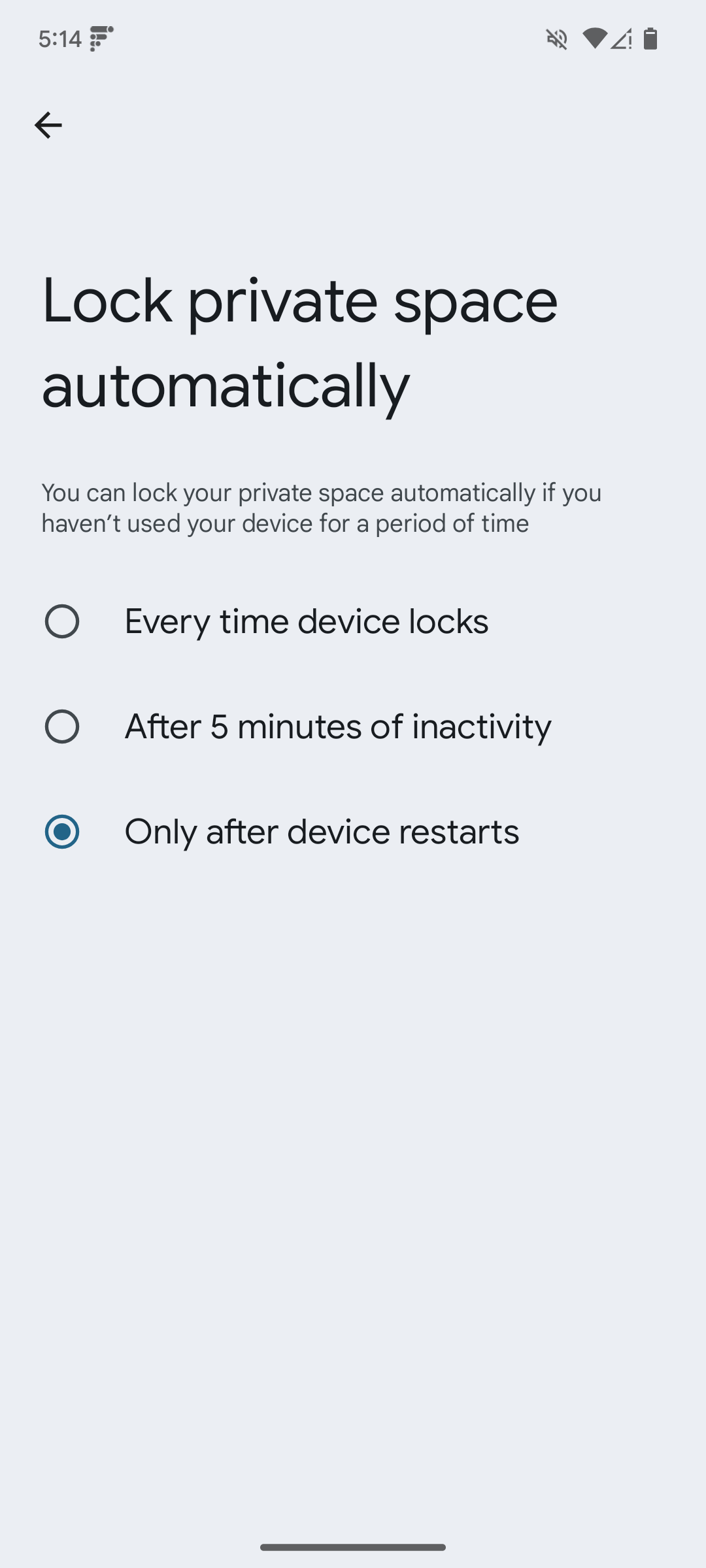
Это основы личного пространства в Android 15! Имейте в виду, что это все еще бета-версия программного обеспечения, поэтому есть большая вероятность, что Private Space будет выглядеть немного иначе, когда оно будет официально запущено в конце этого года. Кроме того, именно так это работает на телефонах Google Pixel — мы не знаем, как он будет работать на телефонах сторонних производителей и будет ли Samsung использовать личное пространство вместо защищенной папки.
-
 Как удалить ваши данные с сайта поиска человекаэта статья была в последний раз обновлялась 24 февраля 2025 года. ] многие люди не знают, что значительный объем их личных данных легко доступе...Учебник по программному обеспечению Опубликовано в 2025-04-21
Как удалить ваши данные с сайта поиска человекаэта статья была в последний раз обновлялась 24 февраля 2025 года. ] многие люди не знают, что значительный объем их личных данных легко доступе...Учебник по программному обеспечению Опубликовано в 2025-04-21 -
 Как замаскировать iPad как ноутбукЭта обновленная статья (первоначально опубликованная 31 октября 2019 г.) исследует, как превратить ваш iPad в альтернативу ноутбука с использованием ...Учебник по программному обеспечению Опубликовано в 2025-04-21
Как замаскировать iPad как ноутбукЭта обновленная статья (первоначально опубликованная 31 октября 2019 г.) исследует, как превратить ваш iPad в альтернативу ноутбука с использованием ...Учебник по программному обеспечению Опубликовано в 2025-04-21 -
 Как очистить кеш почтового ящика Mac? Как удалить его на Mac?В этом руководстве объясняется, как очистить кеш почты на вашем Mac, решая общие проблемы, такие как медленная производительность и проблемы с загруз...Учебник по программному обеспечению Опубликовано в 2025-04-21
Как очистить кеш почтового ящика Mac? Как удалить его на Mac?В этом руководстве объясняется, как очистить кеш почты на вашем Mac, решая общие проблемы, такие как медленная производительность и проблемы с загруз...Учебник по программному обеспечению Опубликовано в 2025-04-21 -
 Как распределить распределение Wi -Fi на наиболее необходимые устройствасовременные дома обычно имеют несколько устройств, подключенных к сети доступа Wi-Fi одновременно, что часто приводит к жесткости полосы пропускан...Учебник по программному обеспечению Опубликовано в 2025-04-19
Как распределить распределение Wi -Fi на наиболее необходимые устройствасовременные дома обычно имеют несколько устройств, подключенных к сети доступа Wi-Fi одновременно, что часто приводит к жесткости полосы пропускан...Учебник по программному обеспечению Опубликовано в 2025-04-19 -
 Обзор программного обеспечения McAfee Antivirus: достаточно ли этого? 【Функция, цена】McAfee: ветеран антивирус, но это лучше всего для Mac? ] McAfee, давнее и авторитетное имя в кибербезопасности, предлагает надежный антивирусный наб...Учебник по программному обеспечению Опубликовано в 2025-04-19
Обзор программного обеспечения McAfee Antivirus: достаточно ли этого? 【Функция, цена】McAfee: ветеран антивирус, но это лучше всего для Mac? ] McAfee, давнее и авторитетное имя в кибербезопасности, предлагает надежный антивирусный наб...Учебник по программному обеспечению Опубликовано в 2025-04-19 -
 OnePlus Watch 3 отложено на апрель из -за забавных проблемпосле того, как выйдет долгожданный OnePlus Watch 3 SmartWatch, план покупки может потребовать небольшой корректировки. Смешная проблема производс...Учебник по программному обеспечению Опубликовано в 2025-04-19
OnePlus Watch 3 отложено на апрель из -за забавных проблемпосле того, как выйдет долгожданный OnePlus Watch 3 SmartWatch, план покупки может потребовать небольшой корректировки. Смешная проблема производс...Учебник по программному обеспечению Опубликовано в 2025-04-19 -
 Советы, чтобы максимально использовать функцию TAP на задней части вашего iPhoneЗа прошедшие годы Apple разработала большое количество инструментов, чтобы сделать использование iPhone более удобными. Хотя функция «Tap Back» ск...Учебник по программному обеспечению Опубликовано в 2025-04-18
Советы, чтобы максимально использовать функцию TAP на задней части вашего iPhoneЗа прошедшие годы Apple разработала большое количество инструментов, чтобы сделать использование iPhone более удобными. Хотя функция «Tap Back» ск...Учебник по программному обеспечению Опубликовано в 2025-04-18 -
 Быстро получите обновления Windows 11 24H2, пропустите очередь ожиданияВ комплексном руководстве Minitool проведет вас, как обходить линию ожидания Windows 11 24H2, используя групповую политику и реестр. Примите действия...Учебник по программному обеспечению Опубликовано в 2025-04-18
Быстро получите обновления Windows 11 24H2, пропустите очередь ожиданияВ комплексном руководстве Minitool проведет вас, как обходить линию ожидания Windows 11 24H2, используя групповую политику и реестр. Примите действия...Учебник по программному обеспечению Опубликовано в 2025-04-18 -
 Советы по использованию горячих точек мобильного телефона: как избежать всплеска трафика данныхиспользование вашего телефона в качестве горячей точки для вашего ноутбука на ходу удобно, но ноутбуки - это свиньи данных. В отличие от телефонов, к...Учебник по программному обеспечению Опубликовано в 2025-04-18
Советы по использованию горячих точек мобильного телефона: как избежать всплеска трафика данныхиспользование вашего телефона в качестве горячей точки для вашего ноутбука на ходу удобно, но ноутбуки - это свиньи данных. В отличие от телефонов, к...Учебник по программному обеспечению Опубликовано в 2025-04-18 -
 Какой из них лучше по сравнению с iPhone и Android?выбор между iOS и Android: подробное сравнение ] на рынке мобильных телефонов преобладают два основных игрока: iOS и Android. Оба могут похвастатьс...Учебник по программному обеспечению Опубликовано в 2025-04-17
Какой из них лучше по сравнению с iPhone и Android?выбор между iOS и Android: подробное сравнение ] на рынке мобильных телефонов преобладают два основных игрока: iOS и Android. Оба могут похвастатьс...Учебник по программному обеспечению Опубликовано в 2025-04-17 -
 Сафари замедляется на Mac? Секрет ускорения сафари!Safari Browser работает медленно? Обязательное руководство по ускорению для пользователей Mac! ] Safari является одним из самых быстрых браузеров на...Учебник по программному обеспечению Опубликовано в 2025-04-17
Сафари замедляется на Mac? Секрет ускорения сафари!Safari Browser работает медленно? Обязательное руководство по ускорению для пользователей Mac! ] Safari является одним из самых быстрых браузеров на...Учебник по программному обеспечению Опубликовано в 2025-04-17 -
 Я думал, что мне никогда не понадобится кошелек, пока это не произошловы находитесь в хорошем ресторане со своим возлюбленным; Возможно, вы оба наслаждаетесь прекрасным стейком. Через некоторое время вы поднимаете руку ...Учебник по программному обеспечению Опубликовано в 2025-04-17
Я думал, что мне никогда не понадобится кошелек, пока это не произошловы находитесь в хорошем ресторане со своим возлюбленным; Возможно, вы оба наслаждаетесь прекрасным стейком. Через некоторое время вы поднимаете руку ...Учебник по программному обеспечению Опубликовано в 2025-04-17 -
 Сравнение между McAfee и Mackeeper: Какой из них лучше? Как выбрать антивирусное программное обеспечение?Выбор правильного решения для кибербезопасности для вашего Mac может быть сложным. Это сравнение McAfee и Mackeeper помогает вам определить между хо...Учебник по программному обеспечению Опубликовано в 2025-04-17
Сравнение между McAfee и Mackeeper: Какой из них лучше? Как выбрать антивирусное программное обеспечение?Выбор правильного решения для кибербезопасности для вашего Mac может быть сложным. Это сравнение McAfee и Mackeeper помогает вам определить между хо...Учебник по программному обеспечению Опубликовано в 2025-04-17 -
 7 приложений для обеспечения безопасности, которые вы должны использовать] Выбор приложения для обмена сообщениями часто сводится к тому, что используют ваши контакты, упуская из виду решающий фактор: безопасность. Мы ежед...Учебник по программному обеспечению Опубликовано в 2025-04-17
7 приложений для обеспечения безопасности, которые вы должны использовать] Выбор приложения для обмена сообщениями часто сводится к тому, что используют ваши контакты, упуская из виду решающий фактор: безопасность. Мы ежед...Учебник по программному обеспечению Опубликовано в 2025-04-17 -
 Окончательное руководство по маркировке любого веб -сайтаза пределами Static: аннотировать веб -страницы с легкостью ] Интернет не должен быть статическим опытом. С помощью правильных инструментов вы може...Учебник по программному обеспечению Опубликовано в 2025-04-17
Окончательное руководство по маркировке любого веб -сайтаза пределами Static: аннотировать веб -страницы с легкостью ] Интернет не должен быть статическим опытом. С помощью правильных инструментов вы може...Учебник по программному обеспечению Опубликовано в 2025-04-17
Изучайте китайский
- 1 Как сказать «гулять» по-китайски? 走路 Китайское произношение, 走路 Изучение китайского языка
- 2 Как сказать «Сесть на самолет» по-китайски? 坐飞机 Китайское произношение, 坐飞机 Изучение китайского языка
- 3 Как сказать «сесть на поезд» по-китайски? 坐火车 Китайское произношение, 坐火车 Изучение китайского языка
- 4 Как сказать «поехать на автобусе» по-китайски? 坐车 Китайское произношение, 坐车 Изучение китайского языка
- 5 Как сказать «Ездить» по-китайски? 开车 Китайское произношение, 开车 Изучение китайского языка
- 6 Как будет плавание по-китайски? 游泳 Китайское произношение, 游泳 Изучение китайского языка
- 7 Как сказать «кататься на велосипеде» по-китайски? 骑自行车 Китайское произношение, 骑自行车 Изучение китайского языка
- 8 Как поздороваться по-китайски? 你好Китайское произношение, 你好Изучение китайского языка
- 9 Как сказать спасибо по-китайски? 谢谢Китайское произношение, 谢谢Изучение китайского языка
- 10 How to say goodbye in Chinese? 再见Chinese pronunciation, 再见Chinese learning
























